В современном мире практически любому бизнесу нужен веб-сайт. Если вы это понимаете и не готовы тратить личное время на изучение, создание, разработку или поиск исполнителей, то самый быстрый способ получить качественный сайт в короткие сроки — обратиться к автору этого блога за помощью.
Инструменты от Google для веб-мастеров – это в некотором смысле аналог сервиса Яндекс.Вебмастер, но с немного другой функциональностью.
Использовать инструменты, если вы хотите создать именно трастовый сайт с высокой эффективностью необходимо обязательно, так как с их помощью можно настраивать индексацию сайта в Google, а это очень полезно.
Для использования инструментов (для удобства будем называть данный сервис Google.Вебмастер) необходимо войти под своим имением на сайт «google.com» (при необходимости зарегистрироваться), после чего зайти в аккаунт и выбрать пункт «Продукты».

В продуктах выбираем иконку «Инструменты для веб-мастеров».
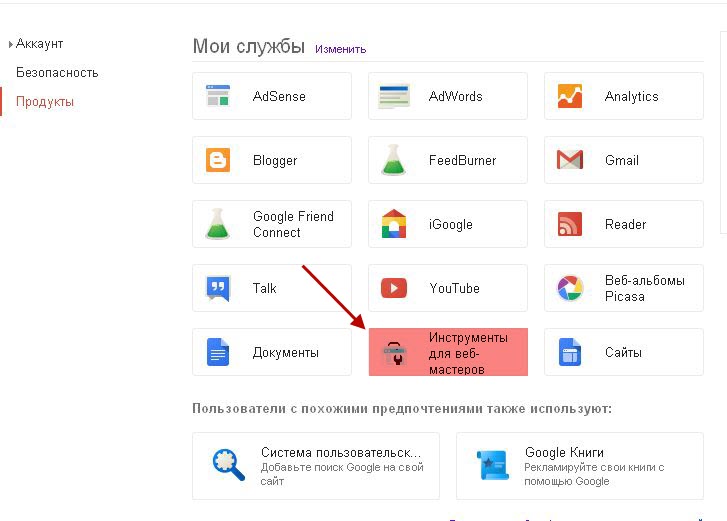
В открывшемся окне жмем кнопку «Добавить сайт».

Указываем адрес сайта и жмем «Продолжить».
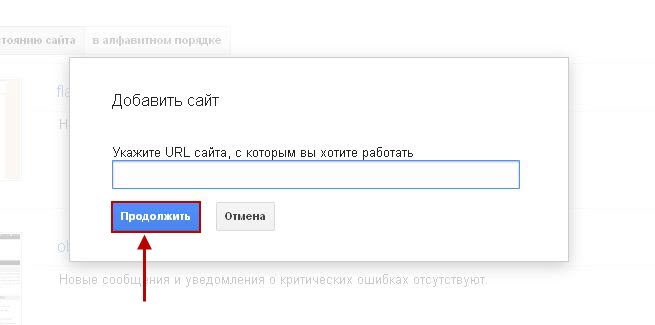
На следующей странице выполняем одно из предложенных для подтверждения прав на сайт действий и жмем кнопку «Подтвердить».
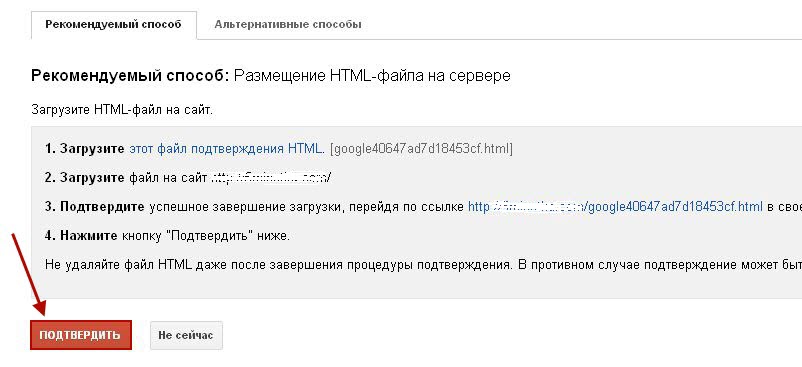
Переходим по ссылке «Продолжить».

Попадаем в панель управления сайтом.
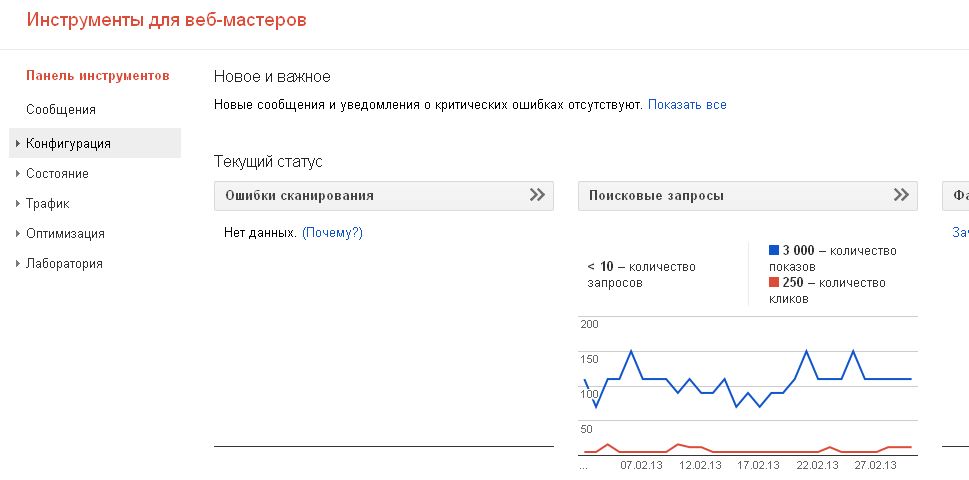
В панели можно отслеживать различную полезную информацию, однако для начала необходимо выполнить ряд настроек, которые помогут Google более корректно индексировать сайт и формировать поисковую выдачу.
Указываем карту сайта
Для этого выбираем раздел «Оптимизация» и в нем подраздел «Файлы Sitemap». На открывшейся странице жмем кнопку «Добавление / Проверка файла Sitemap».
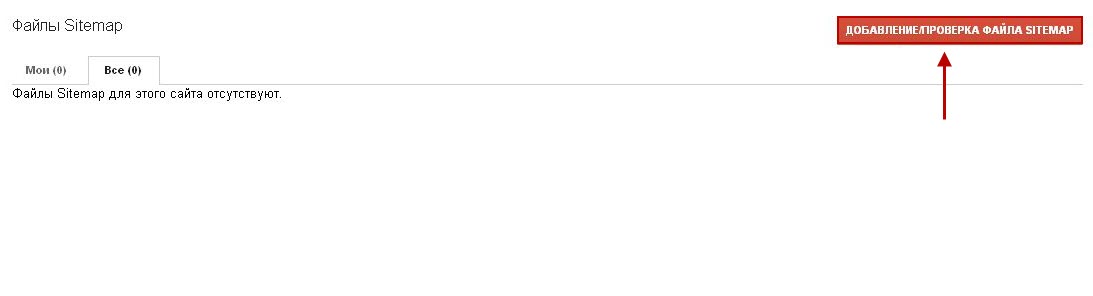
Далее вводим адрес карты сайта, проверяем ее корректность (кнопка «Проверить файл Sitemap») и если корректность подтверждена, повторяем процедуру, но уже жмем кнопку «Отправить файл Sitemap».
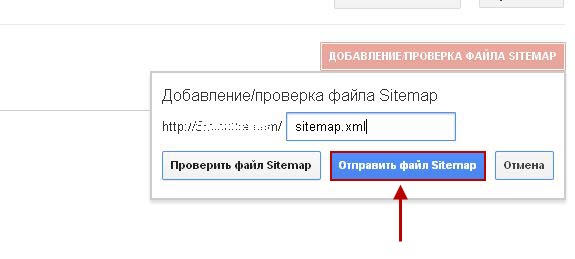
Географические цели
Если для сайта вы используете доменную зону, не указывающую на регион (международная доменная зона, например, «.com», «.net», «.org»), но вам нужны посетители только с определенного региона (сайт сделан под конкретный регион), то вам необходимо принудительно указать это.
Для этого выбираем раздел «Конфигурация» — «Настройки», отмечаем пункт «Таргетинг для пользователей» и в списке в отмечаем нужную страну.
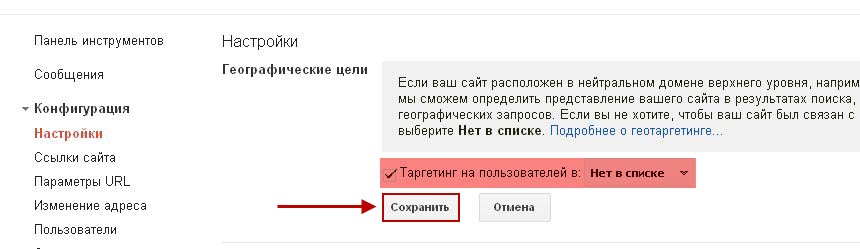
Все, предварительные настройки закончены, теперь необходимо немного подождать, чтобы Google добавил в панель информацию о сайте. На это может уйти от нескольких дней до нескольких недель.
Теперь перейдет к информации, которую мы можем просматривать. Ниже мы рассмотрим основные вкладки с данными о сайте, которые можно и нужно использовать, как при внутренней оптимизации, так и при внешней.
Состояние – Ошибки сканирования.
Показываются ошибки сайта, которые Google выявил при сканировании. Ошибки необходимо время от времени анализировать и при необходимости устранять.
В нашем случае на сайте много недоступных страниц, что связано с его кардинальной переделкой. Множество существующих на сайте страниц было удалено, так как необходимость в них исчезла, но в индексе Google они есть он, переходя на них, ничего не находит. Конкретно взятые ошибки в устранение не нуждаются, так как Google со временем просто выкинет несуществующие страницы из индекса.
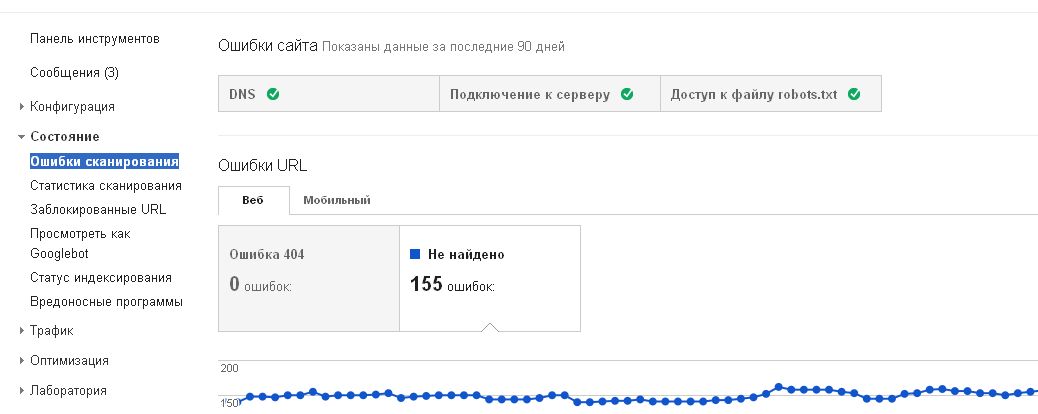
Состояние — Вредоносные программы.
Показывается, есть ли на сайте вредоносные программы (вирусы). Если есть, то необходимо как можно быстрее найти и удалить вредоносный код, иначе Google выкинет сайт из выдачи, потому что он может нанести вред посетителям.
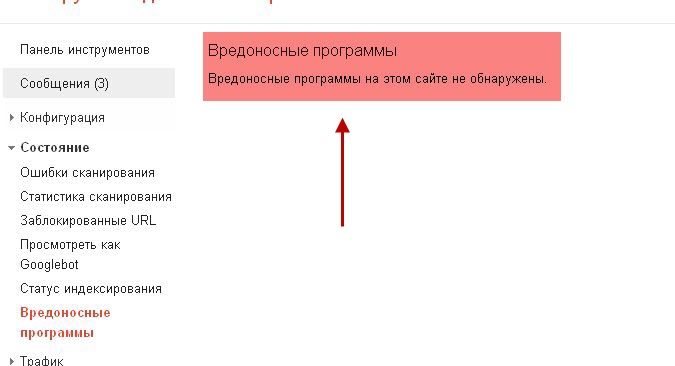
Трафик — Поисковые запросы.
Показываются поисковые запросы, по которым посетители заходят на сайт. Запросы показываются в виде таблицы, для каждого запроса выводится дополнительная информация, в частности.
Показы – число раз, сколько сайт показывался в результатах поиска за указанный период (период указывается вверху страницы).
Клики – если «Показы» отображают информацию, сколько раз сайт показывался в результатах поиска, то «Клики» отображают данные о том, сколько раз люди из результатов поиска переходили на сайт.
CTR – это соотношение показов к переходам. Чем выше CTR, тем соответственно больше человек переходит по данном запросу именно на ваш сайт.
CTR в некоторой степени показывает востребованность поискового запроса у пользователей и эффективность сниппета1.
Сред. позиция – средняя позиция страницы сайта в поисковой выдаче по конкретном запросу.
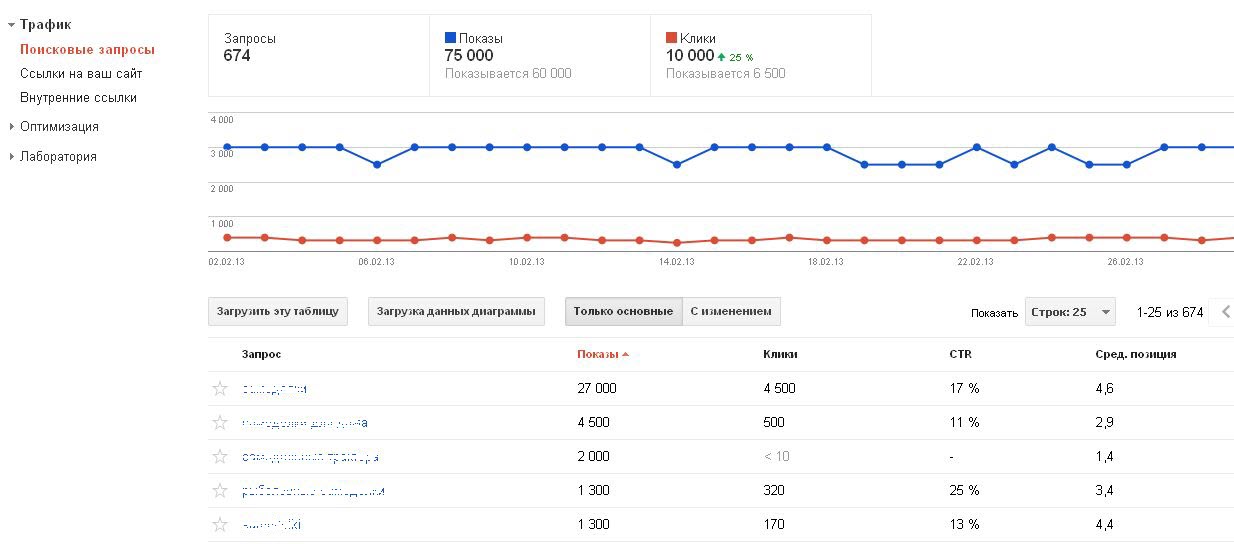
В данной вкладке отображается три блока с различной информацией.
Блок «Наиболее часто ссылаются» показывает сайты, которые ссылаются на ваш. Перейдя по ссылке «Дополнительно» можно посмотреть весь список.
Блок «Ваши страницы, на которые чаще всего ссылаются» показывает, на какие страницы сайта чаще всего ссылаются (ставят ссылки).
В блоке «Ссылки на ваши данные» показываются анкоры, которые имеют ссылки, ссылающиеся на ваш сайт.
Используя данную информацию можно не только отслеживать индексацию купленных ссылок, но и анализировать появление естественных, определяя, на какие материалы люди наиболее часто ссылаются.
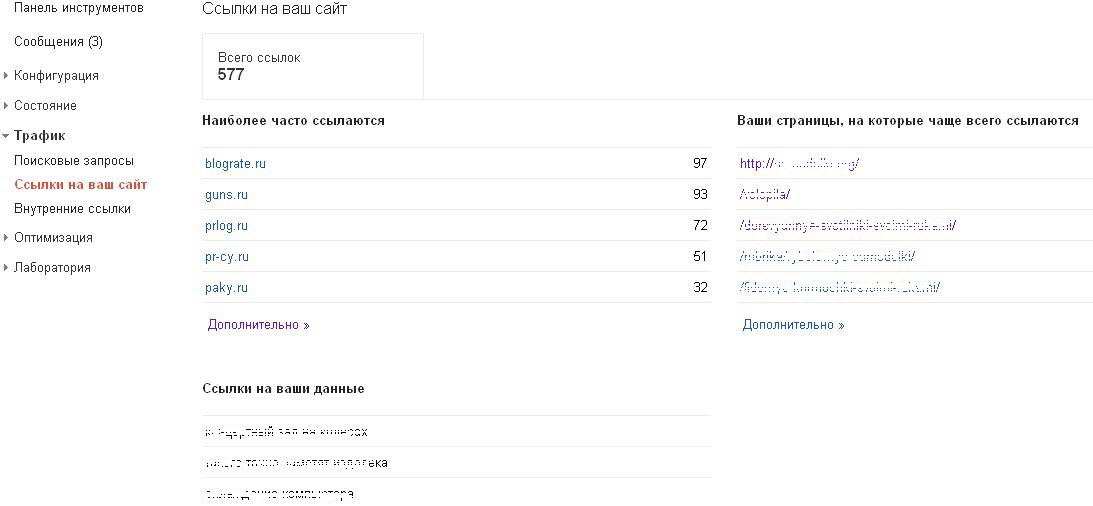
Трафик – Внутренние ссылки.
Показываются страницы и число внутренних ссылок на них.
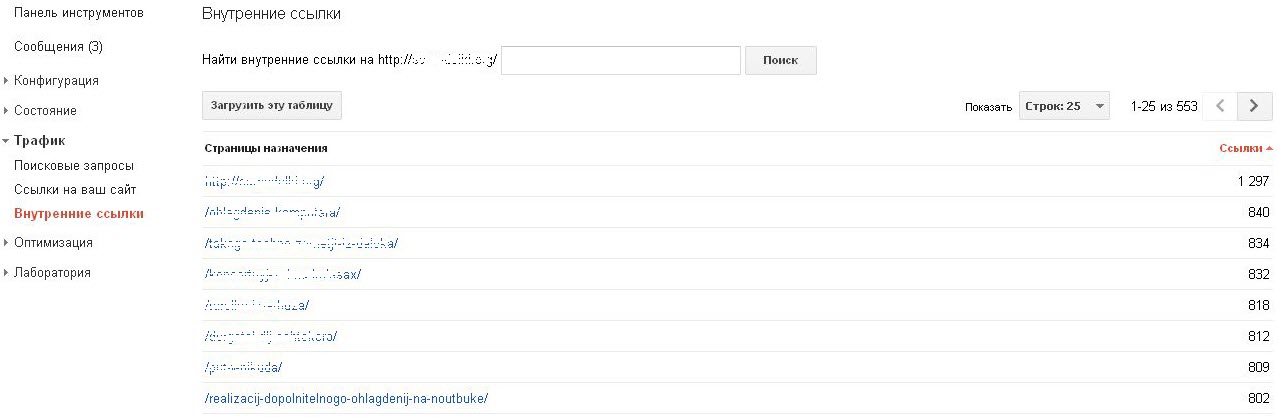
Оптимизация — Оптимизация HTML.
В данной вкладке показываются ошибки сайта, которые желательно устранять.
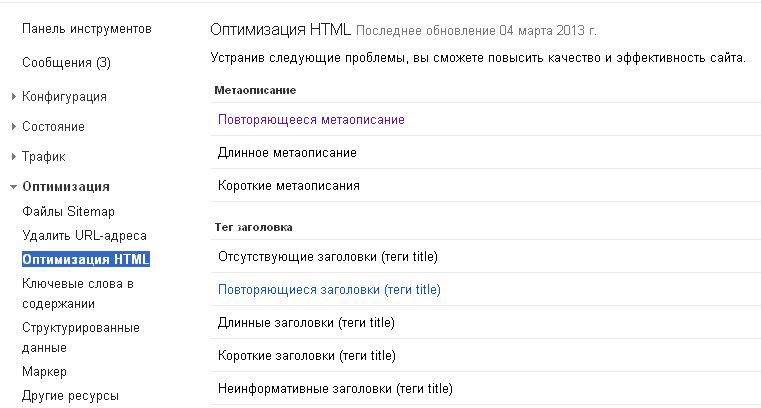
Если у вас остались еще вопросы по работе Google.Вебмастер воспользуйтесь официальной помощью, перейдя по ссылке https://support.google.com/webmasters/?hl=ru.
Примечание:
Используя Панели управления сайтом от Google и Яндекс, вы сможет отслеживать индексацию, анализировать входящие ссылки и вовремя обнаруживать ошибки, которые негативно влияют на внутреннюю оптимизацию.
Мы настоятельно рекомендуем использовать данные сервисы.
